虚拟机上搭建Linux环境-创新互联
用虚拟机搭建三台linux环境
创新互联公司是专业的大东网站建设公司,大东接单;提供成都做网站、成都网站设计,网页设计,网站设计,建网站,PHP网站建设等专业做网站服务;采用PHP框架,可快速的进行大东网站开发网页制作和功能扩展;专业做搜索引擎喜爱的网站,专业的做网站团队,希望更多企业前来合作!1.虚拟机安装 第一步:打开 VMware Workstation 软件,如下图所示: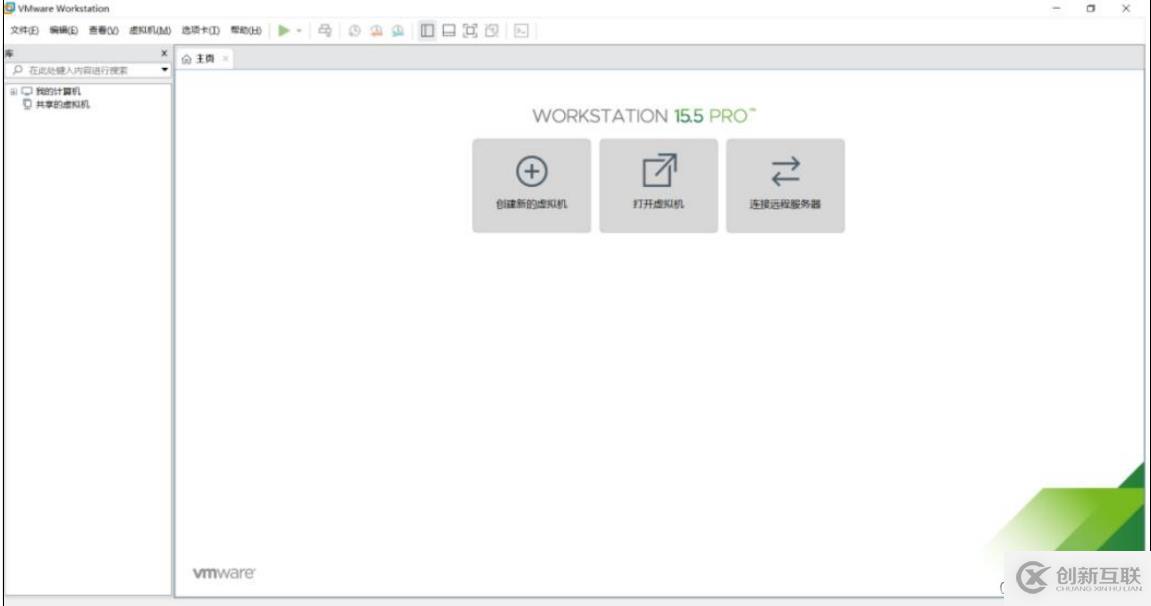 第二步:单击“**
创建虚拟机
**”,弹出“欢迎使用新建虚拟机向导”界面,选择“**典型(推荐)(
T)
**”,再单击“**
下一步
**”,如下图所示:
第二步:单击“**
创建虚拟机
**”,弹出“欢迎使用新建虚拟机向导”界面,选择“**典型(推荐)(
T)
**”,再单击“**
下一步
**”,如下图所示:
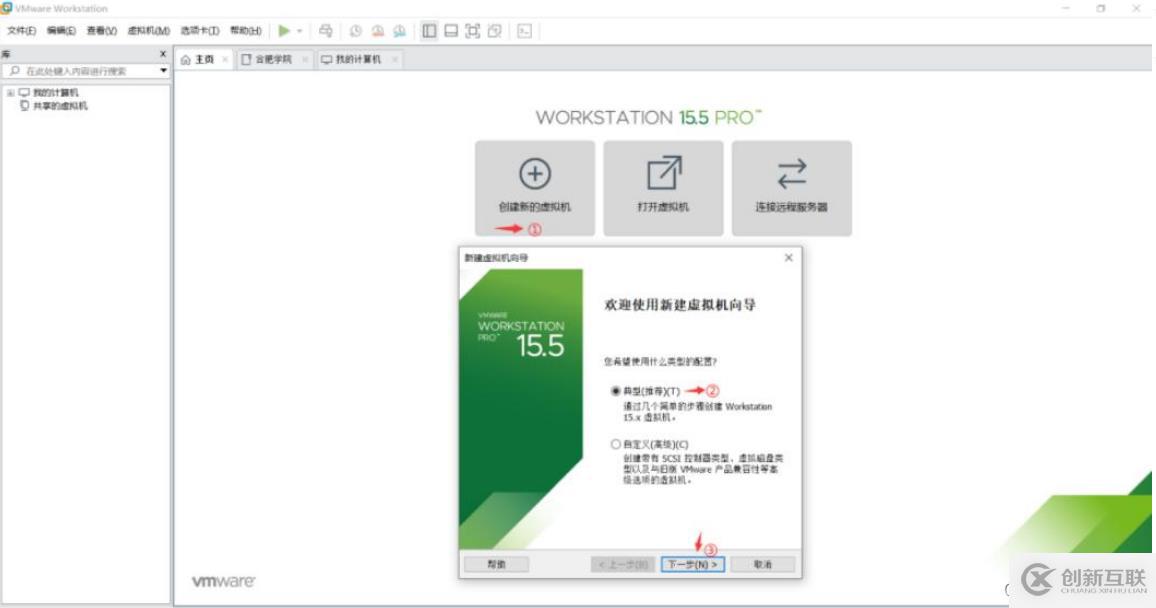
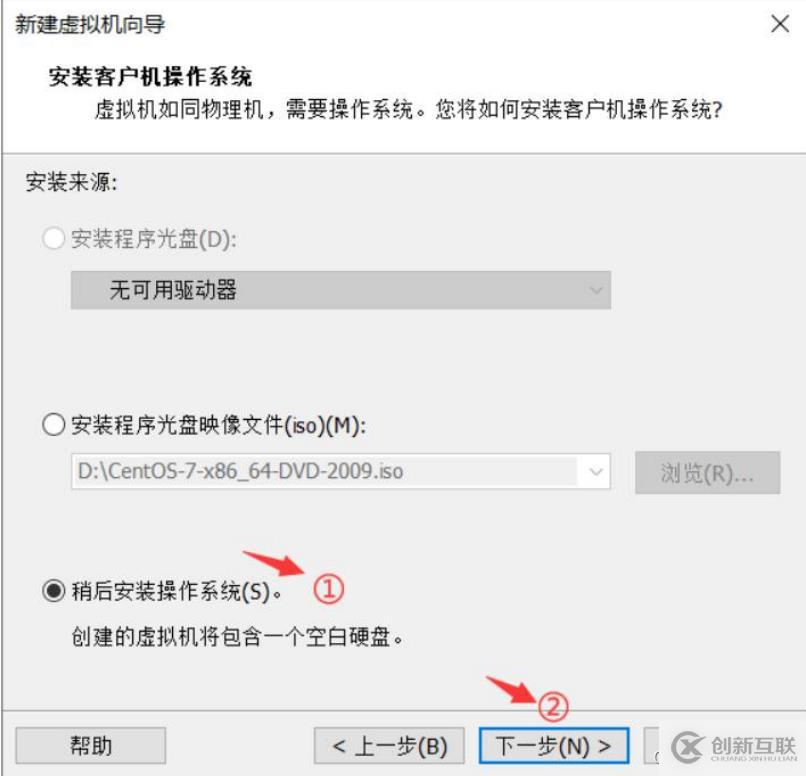 第四步:选择“**
Linux(L)
**”,再在版本(V)下拉框中选择“**
CetOS64 位 **”,最后点击“**下一步
**”,如下图所示:
第四步:选择“**
Linux(L)
**”,再在版本(V)下拉框中选择“**
CetOS64 位 **”,最后点击“**下一步
**”,如下图所示:
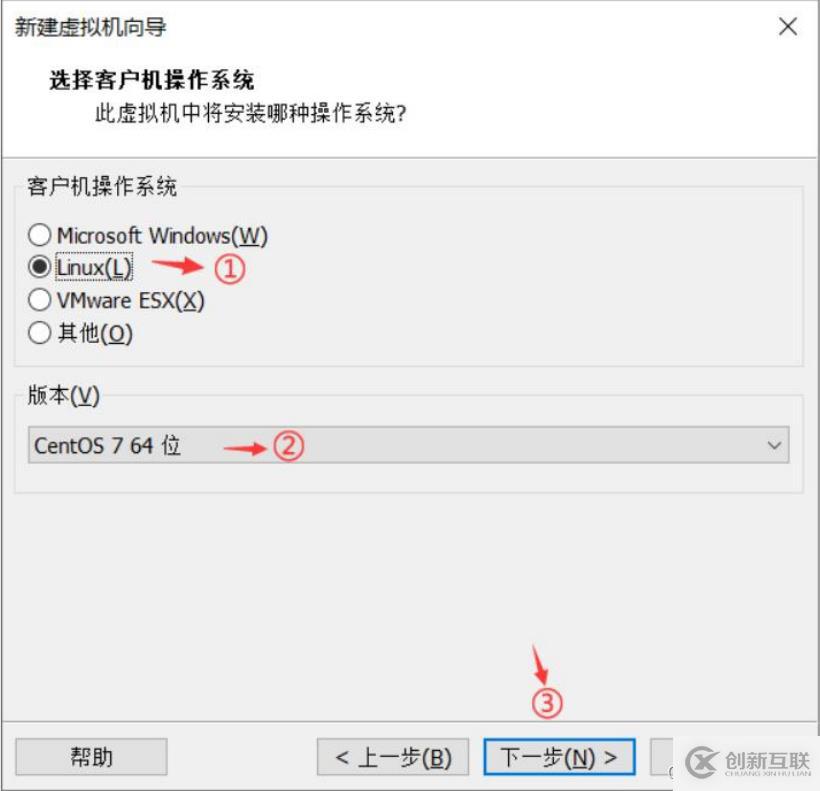
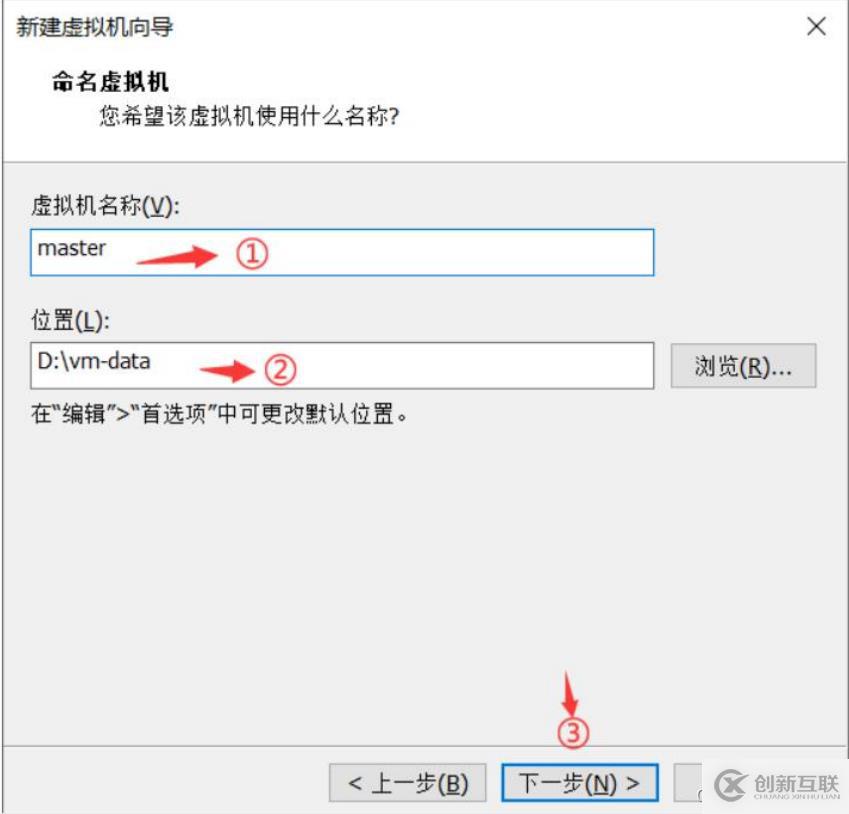 第六步:大磁盘大小建议“**
20GB 以上
**”,然后选择“**
将虚拟磁盘存
储为单个文件(O)
**”,最后单击“**下一步**”,如下图所示:
第六步:大磁盘大小建议“**
20GB 以上
**”,然后选择“**
将虚拟磁盘存
储为单个文件(O)
**”,最后单击“**下一步**”,如下图所示: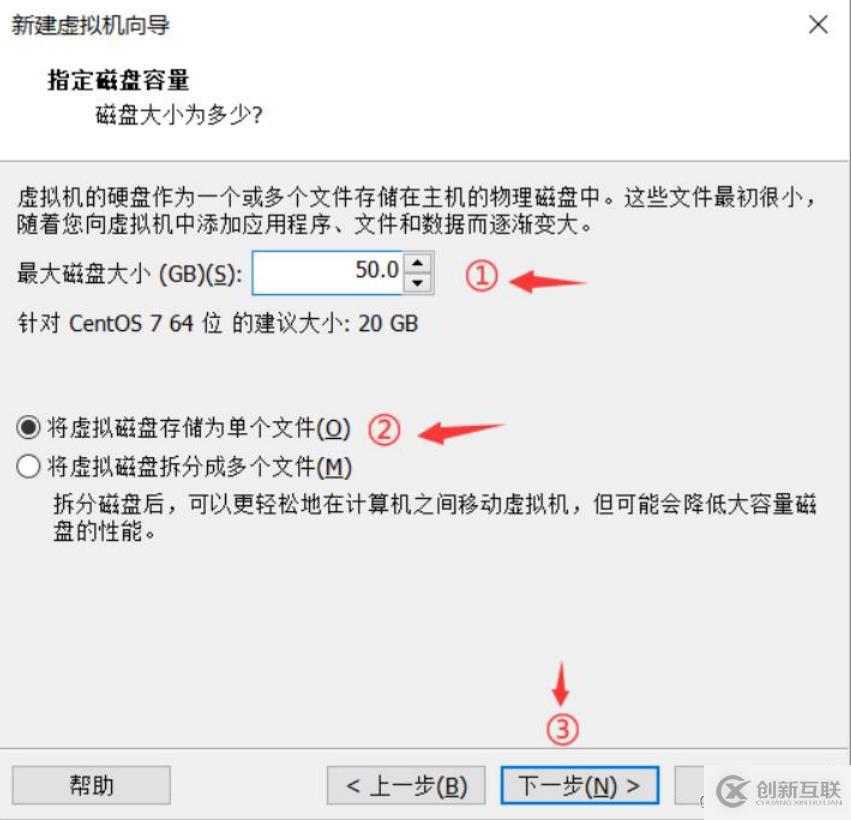
第七步:单击“**完成**”,虚拟机创建完成。如下图所示:
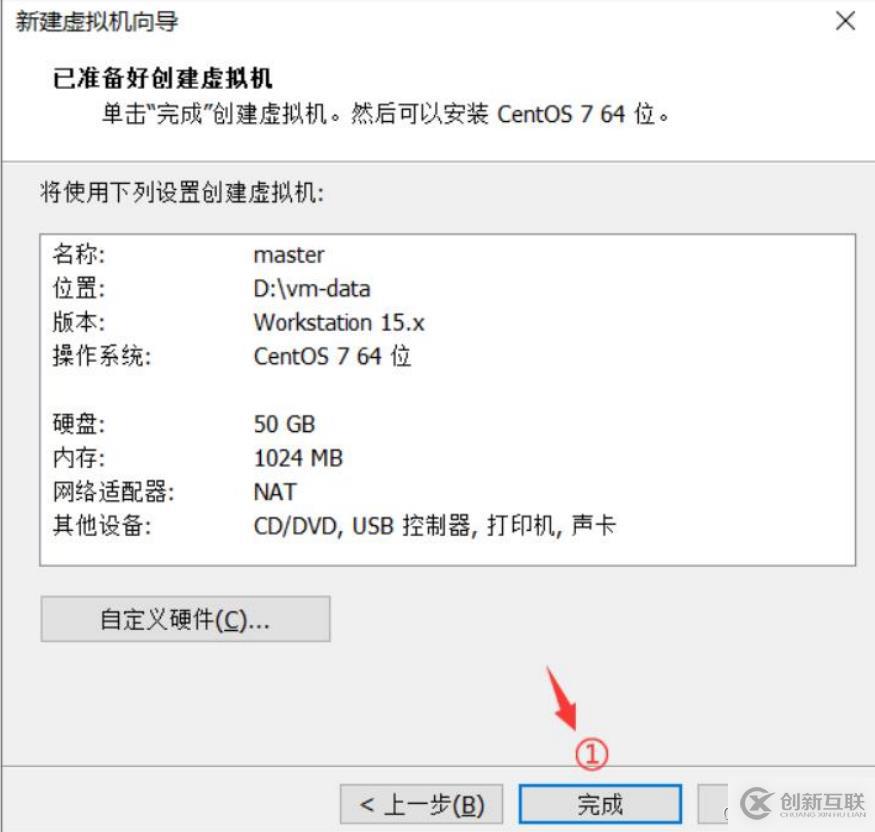
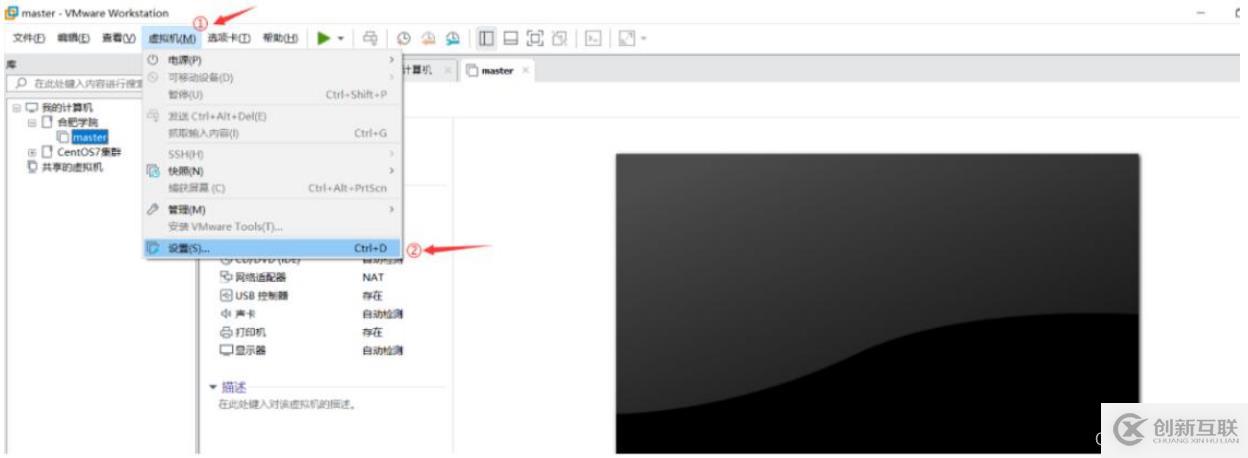
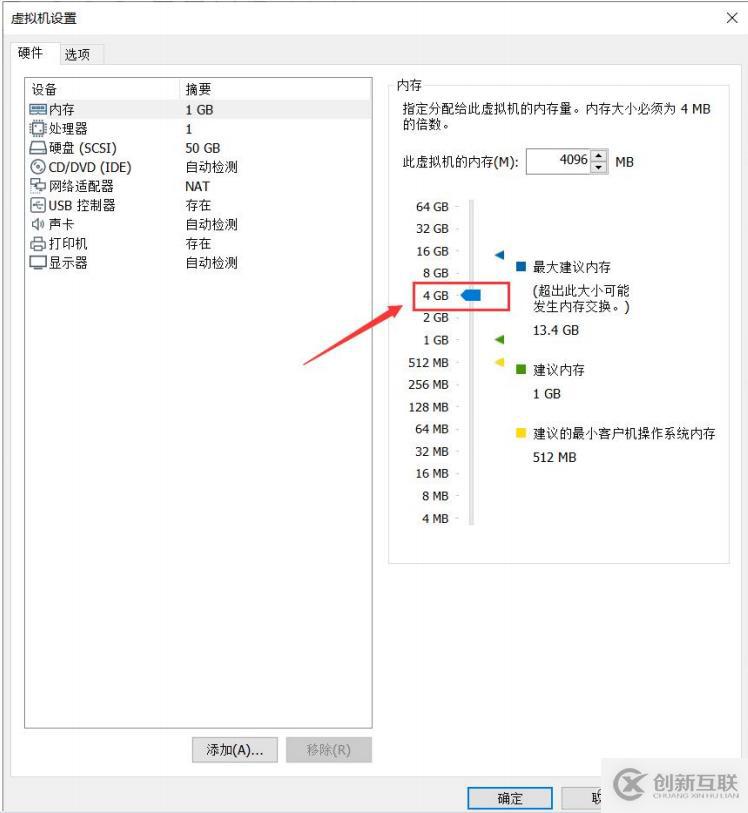
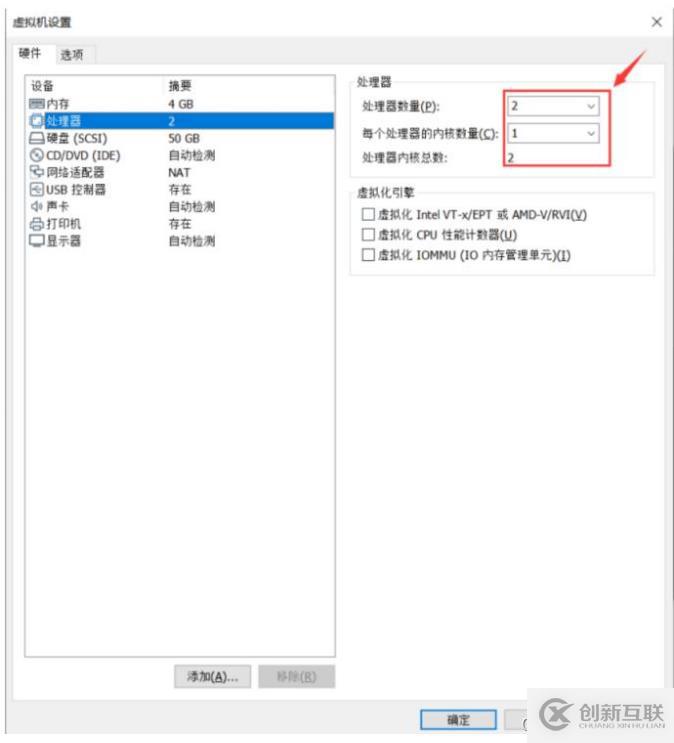
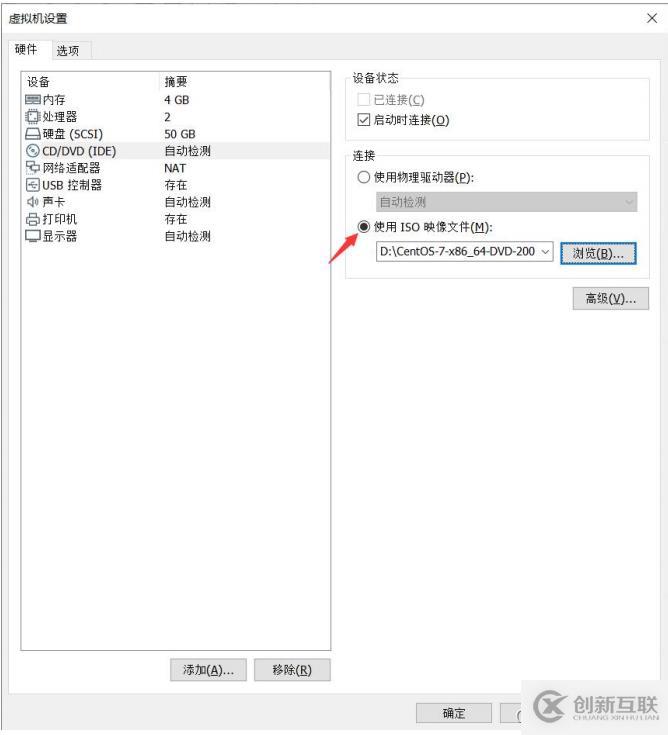
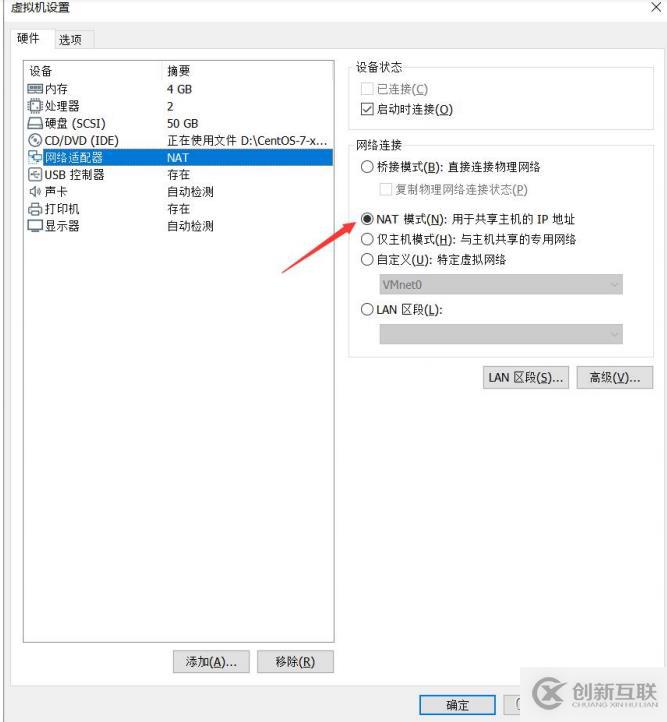

第四步:选择 “**中文**”,点击继续,如下图所示: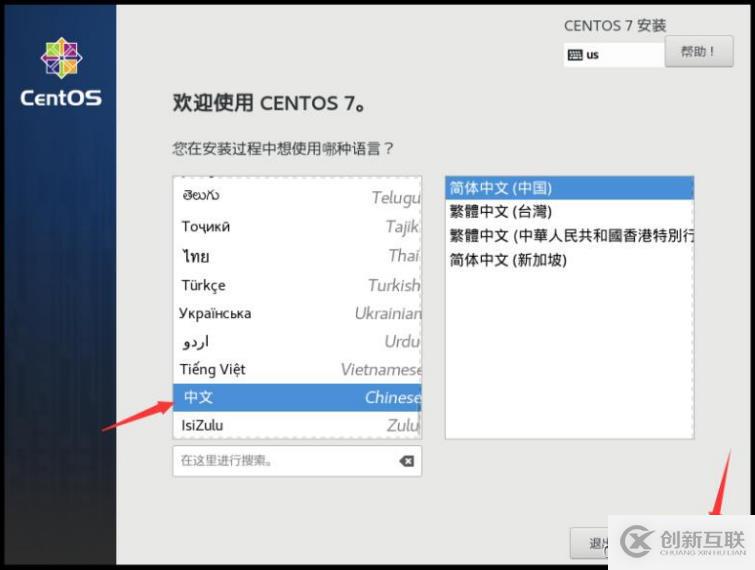
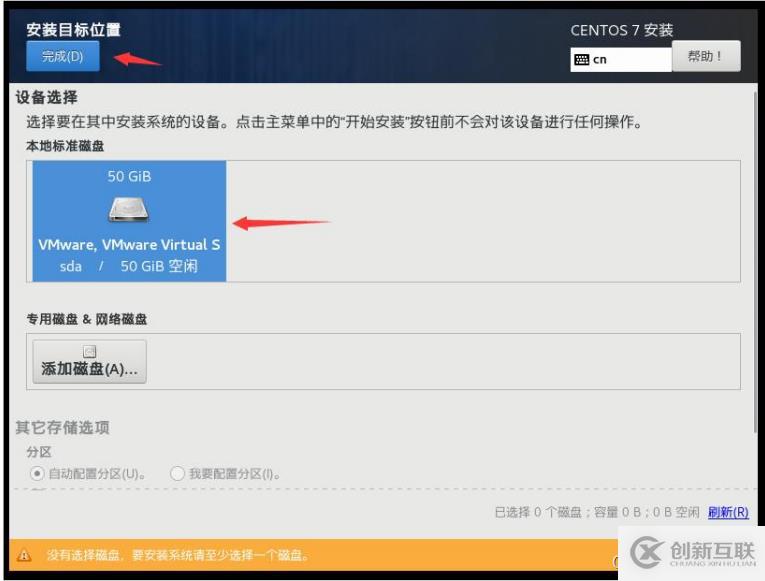
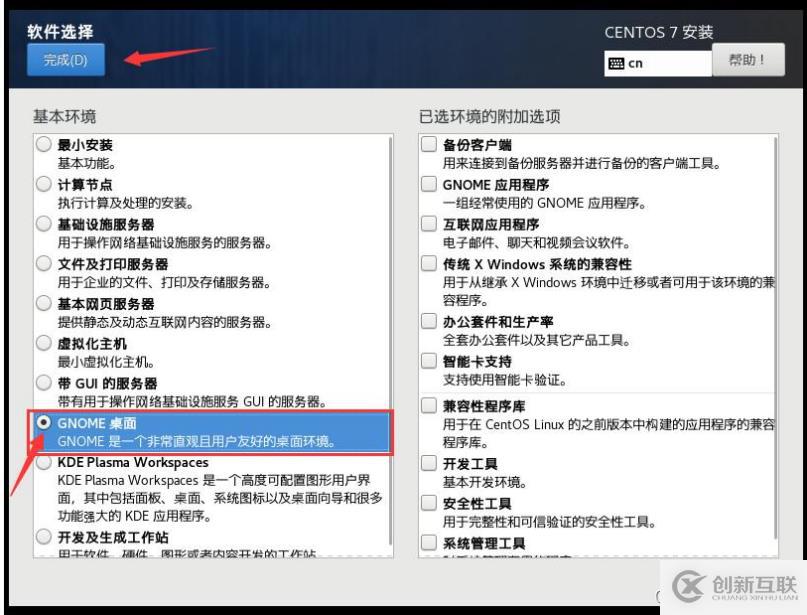
第六步:点击**开始安装**,来到用户设置界面,首先**设置 ROOT 密码**,其次**创建用户**,如下图所示: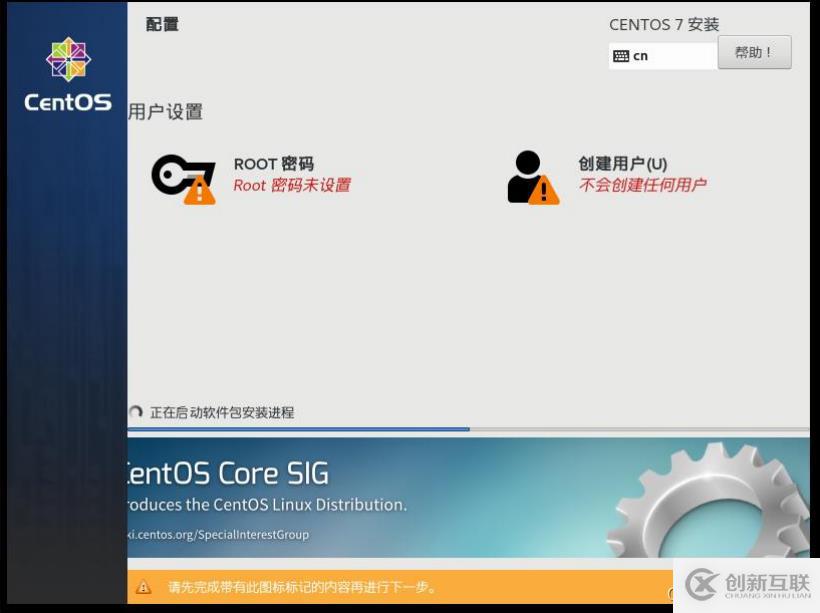
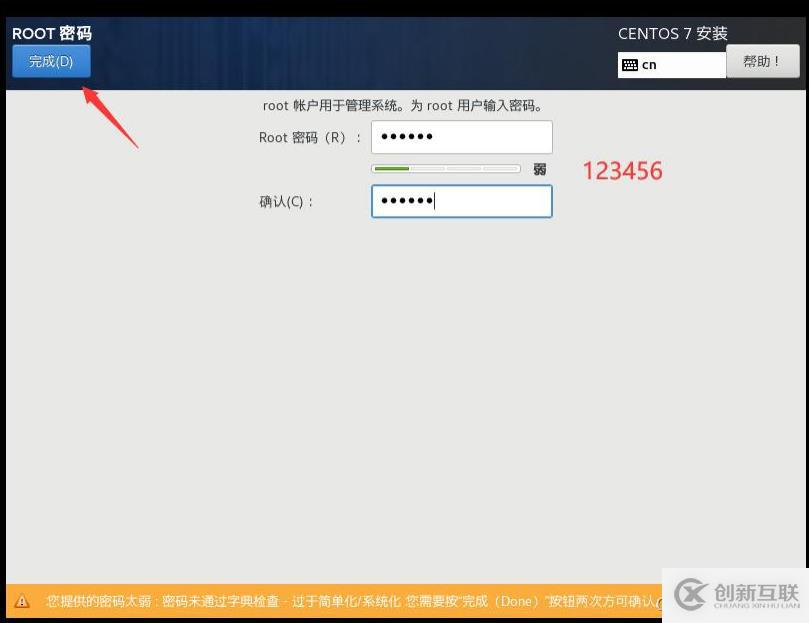
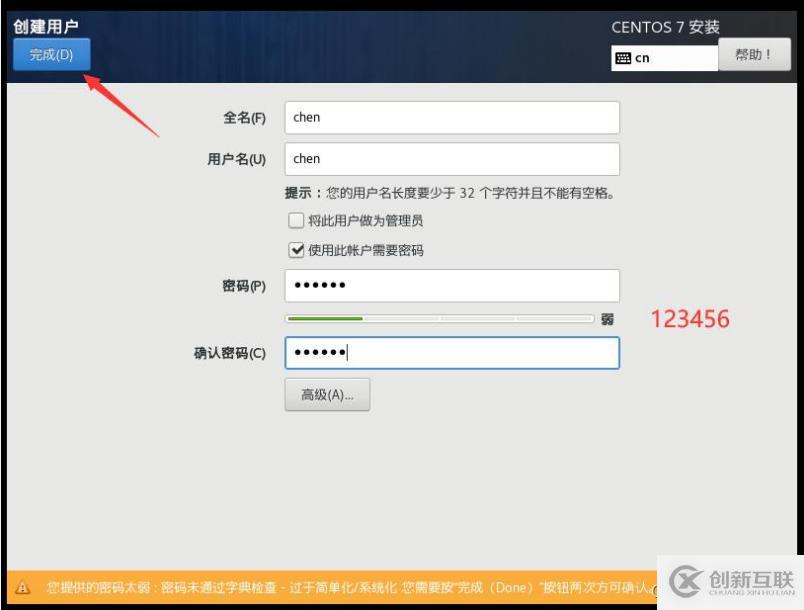
第七步:点击**重启**。
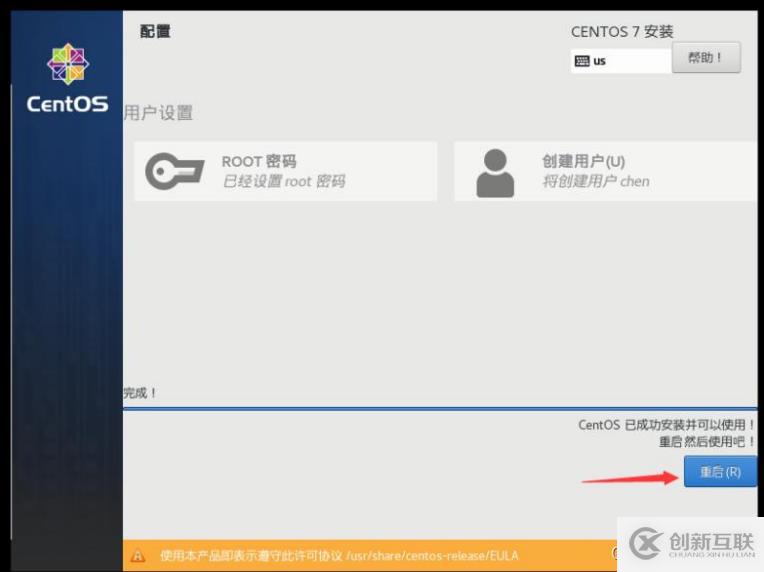
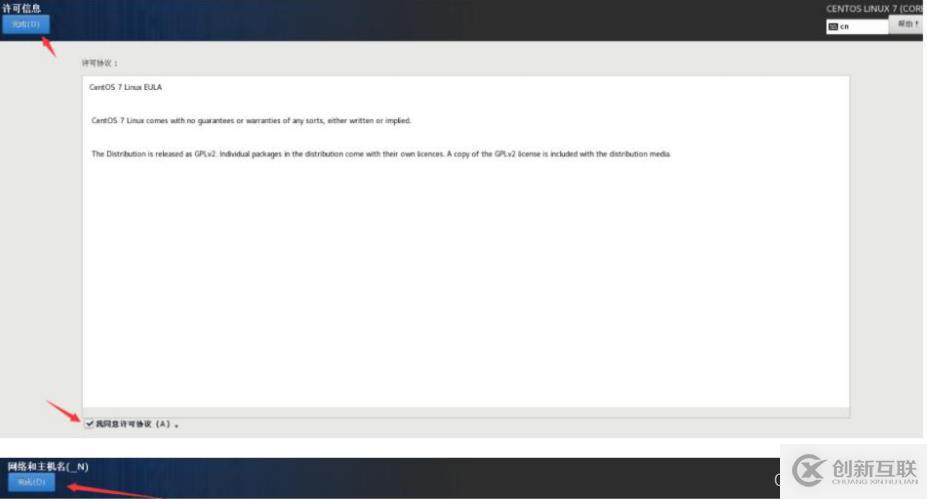
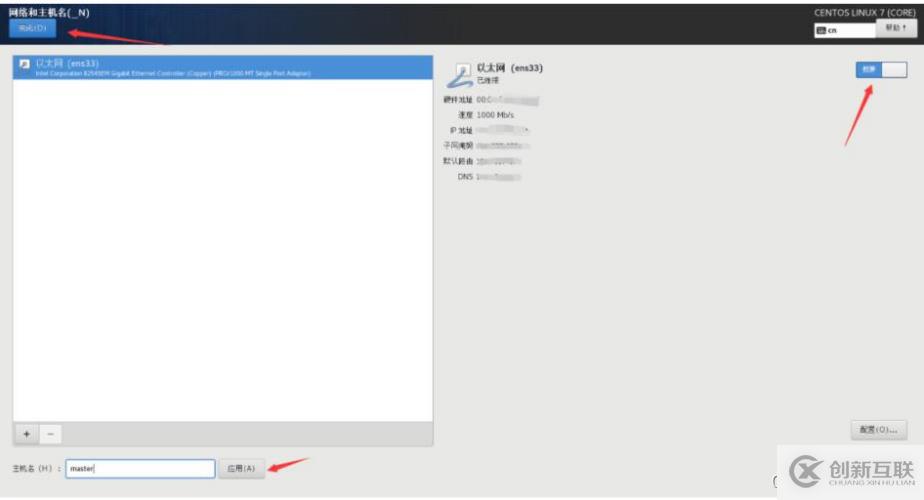
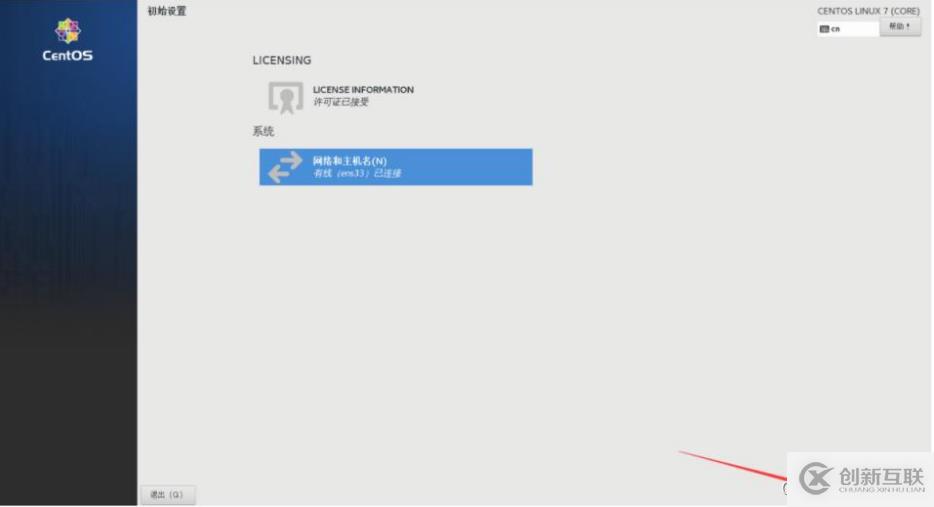
第九步:单击用户名,输入密码登录即可。
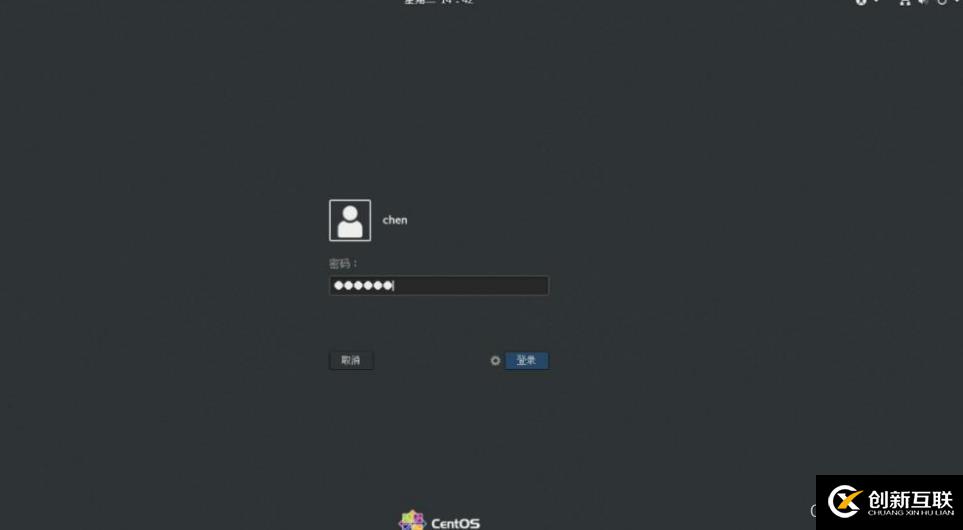
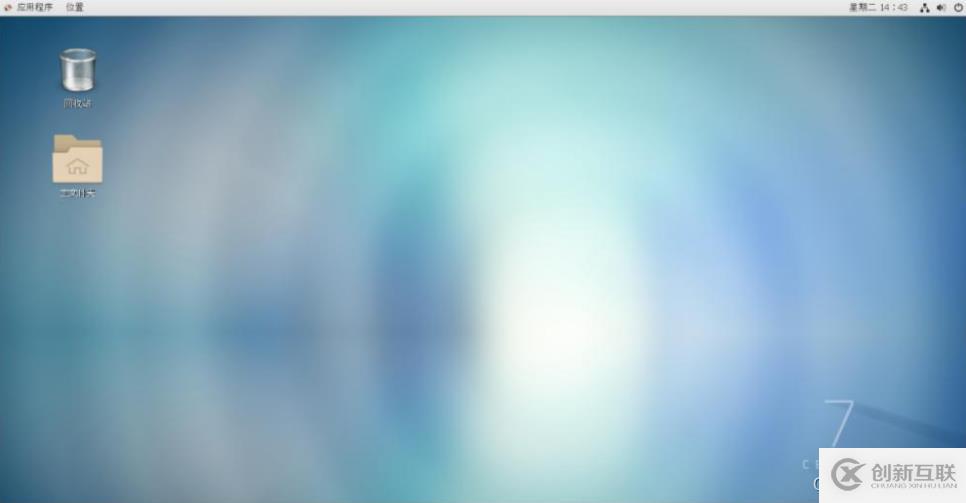
vim /etc/hostname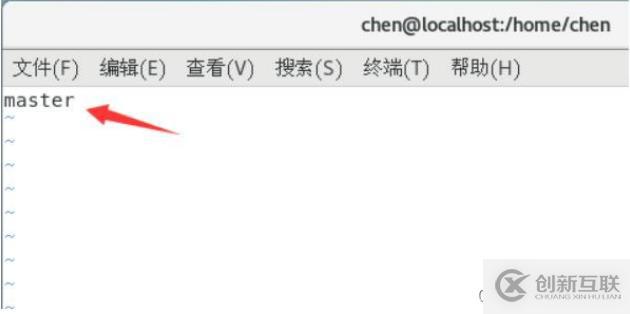
systemctl stop firewalldsystemctl status firewalldsystemctl disable firewalldvim /etc/sysconfig/network-scripts/ifcfg-ens33TYPE=Ethernet需要修改: HWADDR(mac 地址)
BOOTPROTO=static
HWADDR=00:0C:29:B0:5F:08
NAME=ens33
DEVICE=ens33
ONBOOT=yes
IPADDR=192.168.159.101
GATEWAY=192.168.159.2
NETMASK=255.255.255.0
DNS1=192.168.40.2
DNS2=223.6.6.6
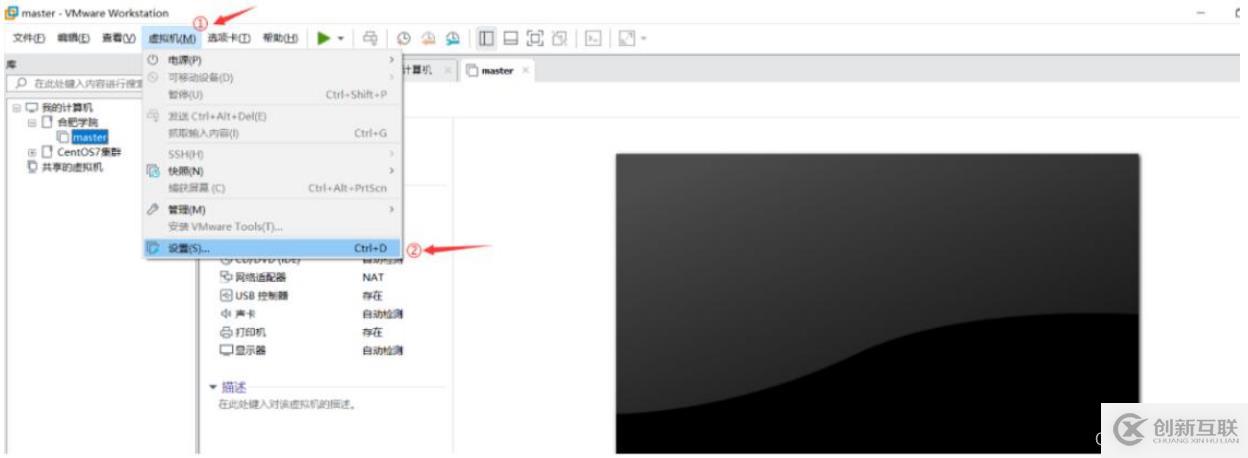
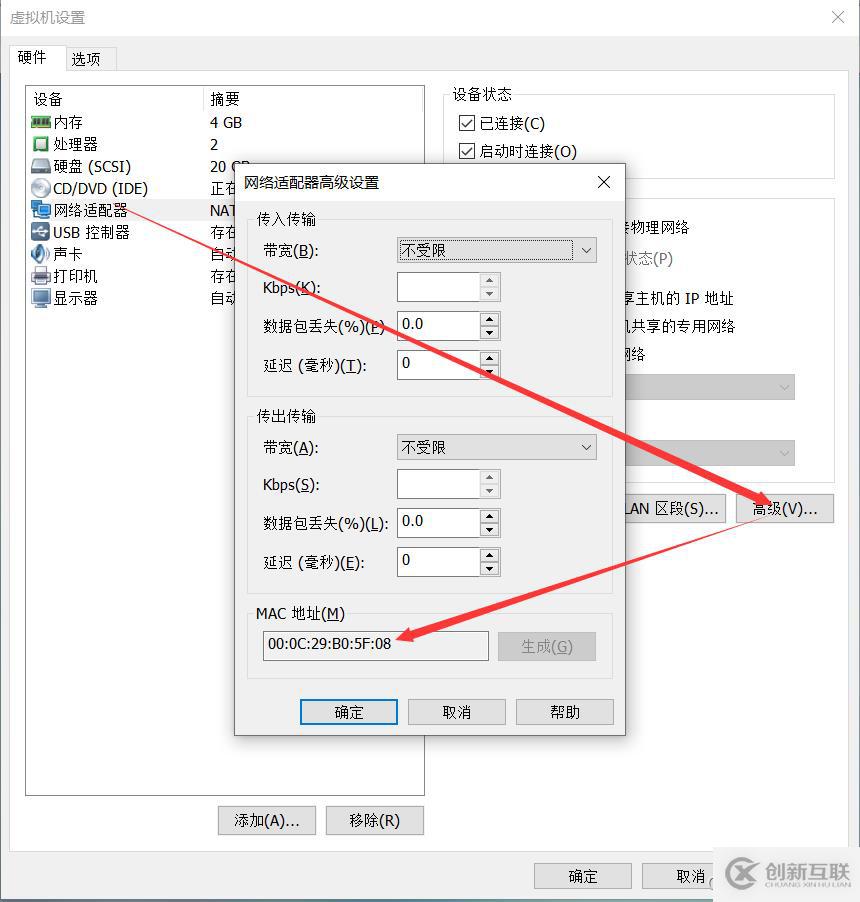 IPADDR(根据自己的网段,自定义 IP 地址),根据NAT模式的子网网段随便选择一个ip比如此图我选192.168.159.101
IPADDR(根据自己的网段,自定义 IP 地址),根据NAT模式的子网网段随便选择一个ip比如此图我选192.168.159.101
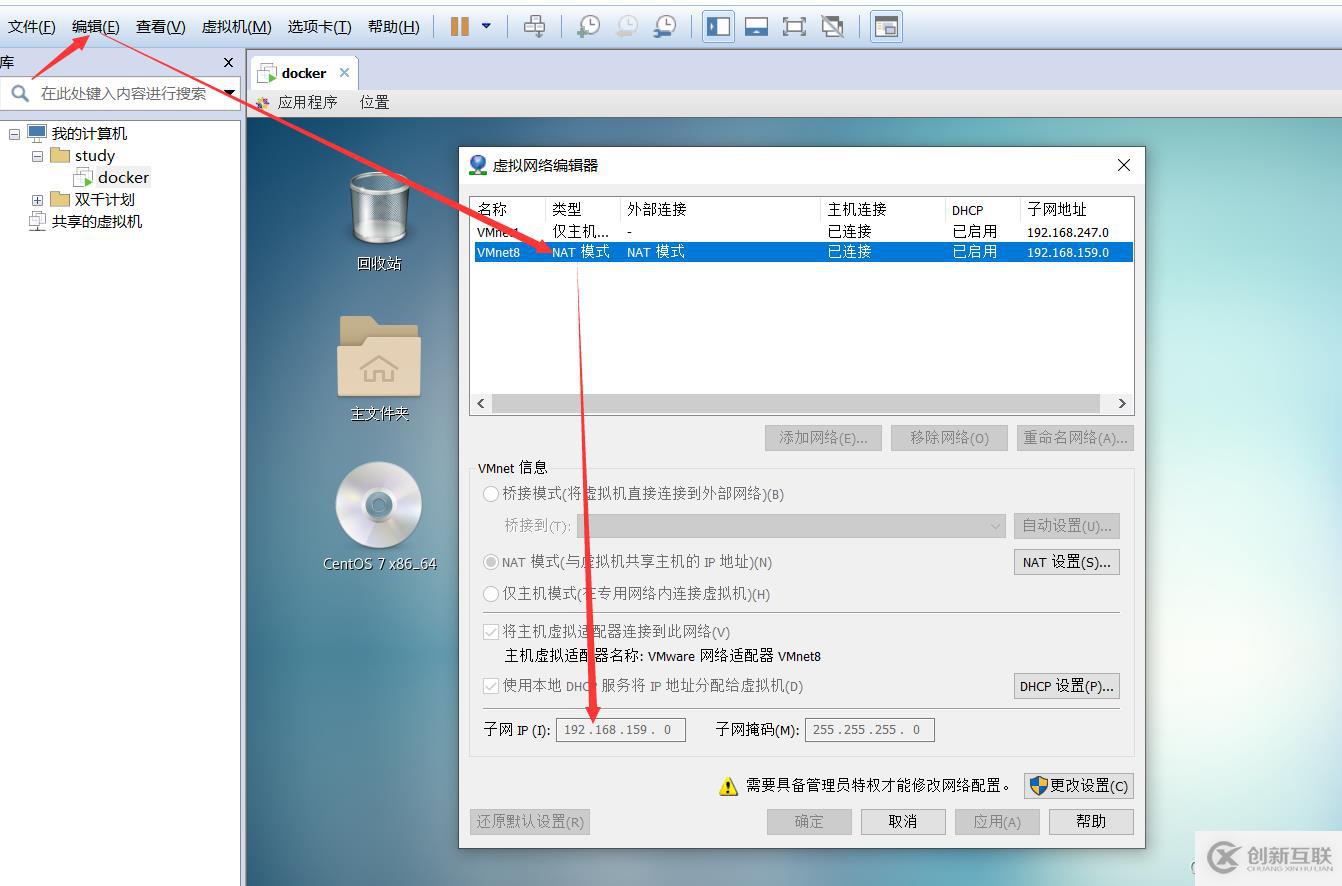 GATEWAY(根据自己的网段填写对应的网关地址)根据上图的显示我的网段我设置
192.168.159.2
②关闭 NetworkManager,并取消开机自启
GATEWAY(根据自己的网段填写对应的网关地址)根据上图的显示我的网段我设置
192.168.159.2
②关闭 NetworkManager,并取消开机自启
systemctl stop NetworkManager
systemctl disable NetworkManagersystemctl restart networksystemctl get-defaultsystemctl set-default multi-user.targetreboot#C:\Windows\System32\drivers\etc\hosts 192.168.159.101 master 192.168.159.102 node1 192.168.159.103 node2②Linux 下
#vim /etc/hosts 192.168.159.101 master 192.168.159.102 node1 192.168.159.102 node2二、安装 JDK 1.删除系统自带 JDK (1)查询是否安装 Java 软件
rpm -qa|grep "java"rpm -e 文件名 --nodeps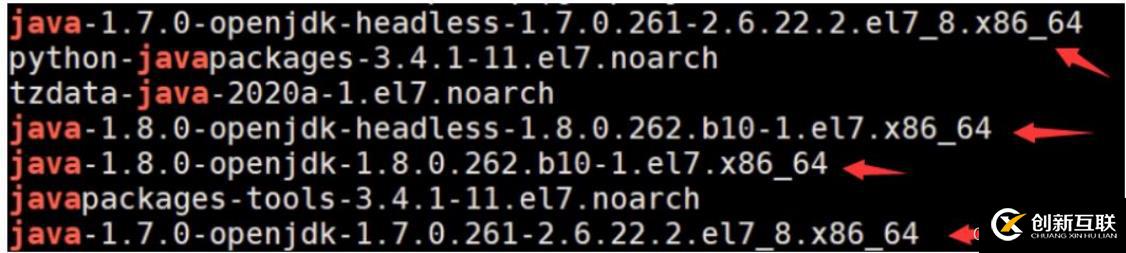 2. 安装 JDK
(1)创建 packages、soft 目录
2. 安装 JDK
(1)创建 packages、soft 目录
cd /usr/local/
mkdir packages
mkdir soft (3)解压 jdk 至 soft 目录下
(3)解压 jdk 至 soft 目录下
tar -zxvf jdk-8u171-linux-x64.tar.gz -C /usr/local/soft/vim /etc/profile #JDK export JAVA_HOME=/usr/local/soft/jdk1.8.0_171 export PATH=$JAVA_HOME/bin:$PATH #使环境变量生效 source /etc/profile(5)验证

1. 首先关闭 master 这台虚拟机,克隆两台虚拟机分别为:node1、node2。
2. 点击**快照管理器** 选择**克隆**。
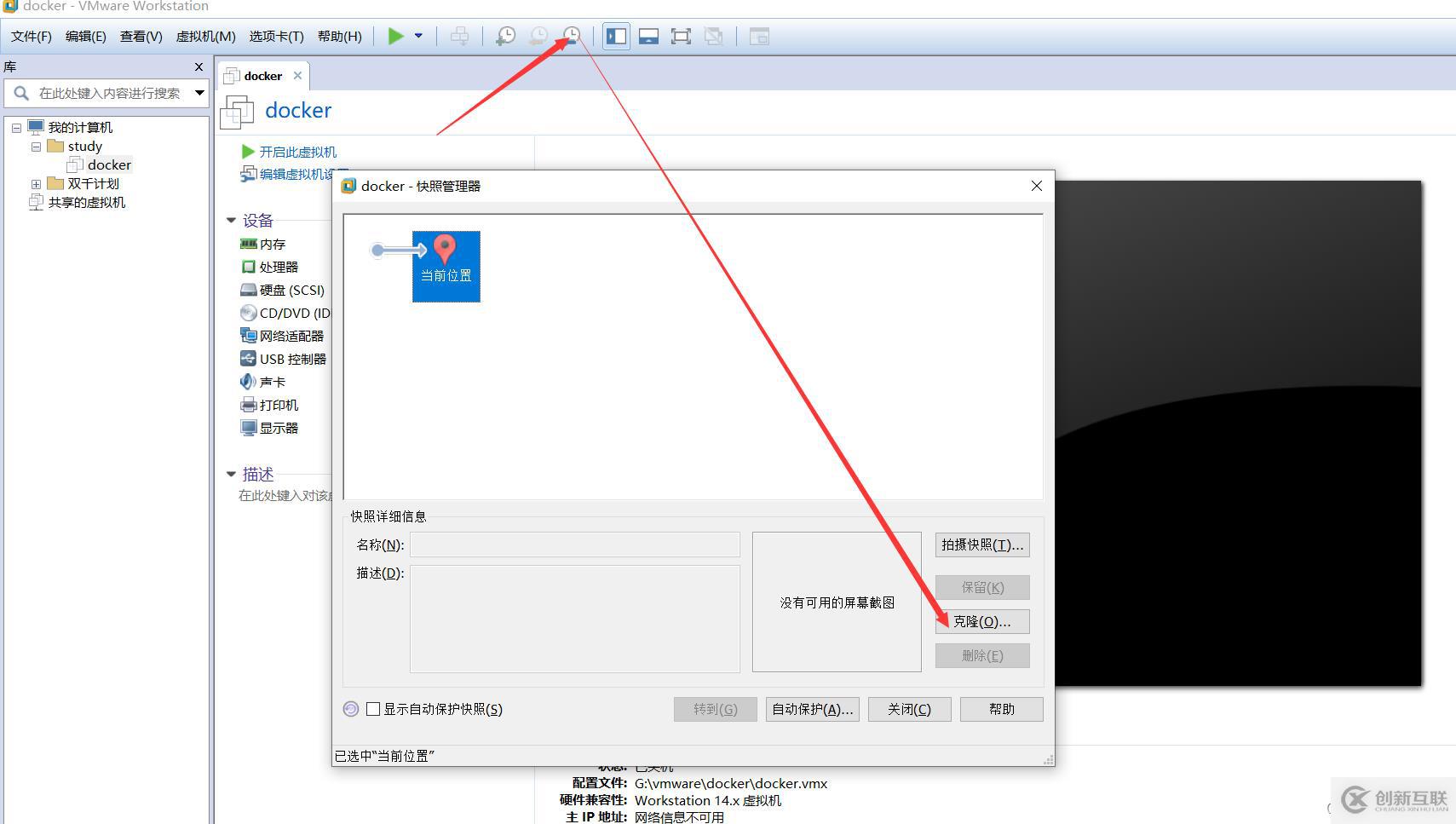
3. 点击**下一页**。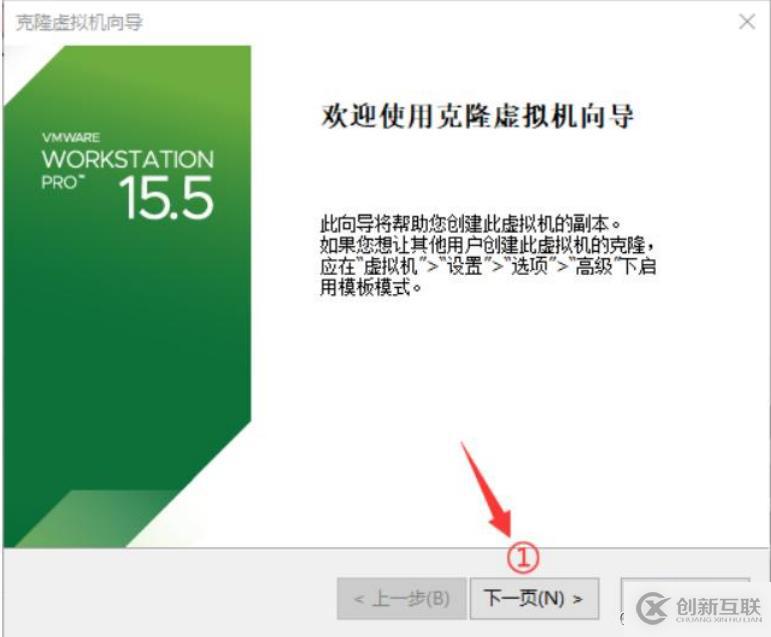
4. 选择**虚拟机中的当前状态**,点击**下一页**。
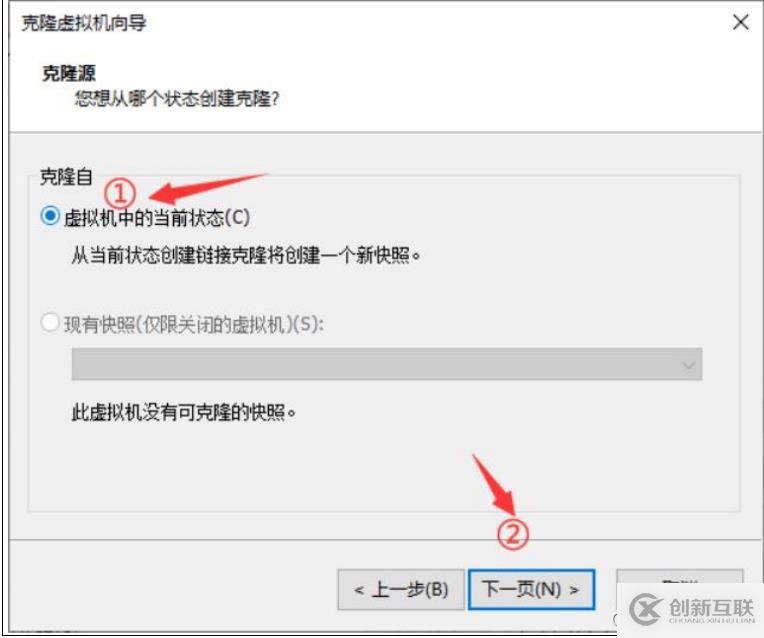
5.选择**创建完整克隆**,点击**下一页**。
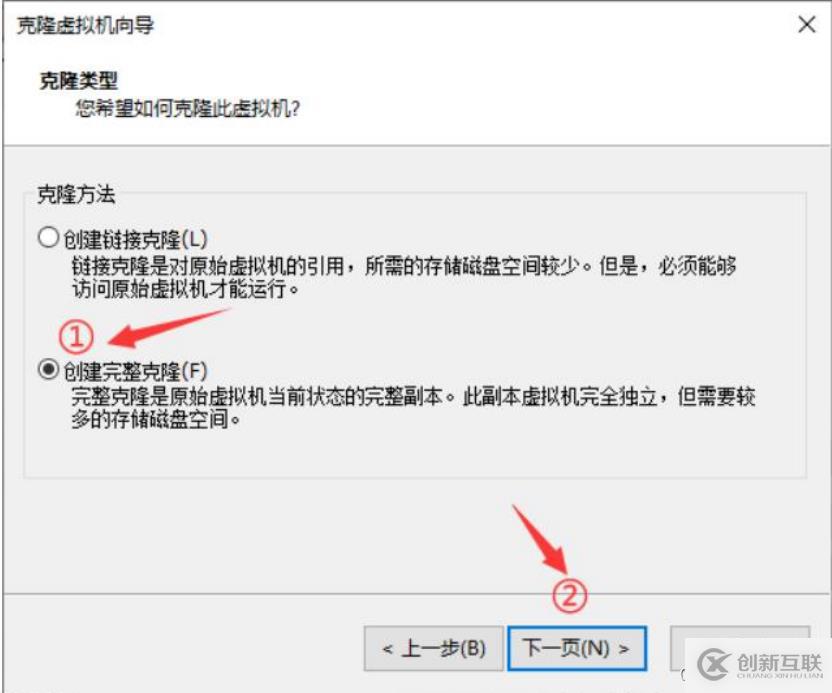
6.输入虚拟机名称以及虚拟机存放路径,点击**完成**。
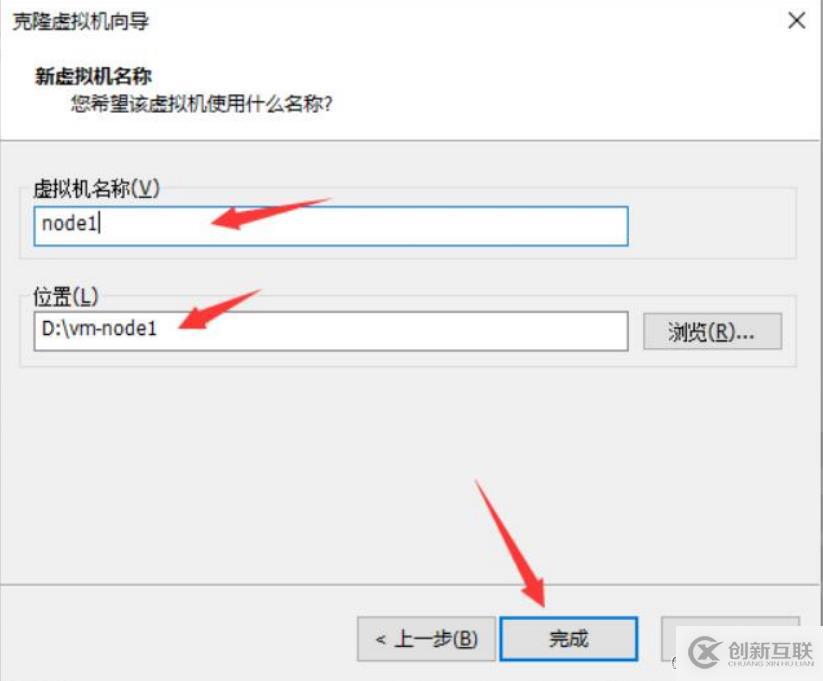
7. 像修改master节点一样分别修改 node1、node2 的主机名和网络。
你是否还在寻找稳定的海外服务器提供商?创新互联www.cdcxhl.cn海外机房具备T级流量清洗系统配攻击溯源,准确流量调度确保服务器高可用性,企业级服务器适合批量采购,新人活动首月15元起,快前往官网查看详情吧
网站名称:虚拟机上搭建Linux环境-创新互联
文章网址:https://www.cdcxhl.com/article22/ccoccc.html
成都网站建设公司_创新互联,为您提供微信小程序、网站排名、静态网站、ChatGPT、用户体验、外贸建站
声明:本网站发布的内容(图片、视频和文字)以用户投稿、用户转载内容为主,如果涉及侵权请尽快告知,我们将会在第一时间删除。文章观点不代表本网站立场,如需处理请联系客服。电话:028-86922220;邮箱:631063699@qq.com。内容未经允许不得转载,或转载时需注明来源: 创新互联

- 西安seo老手总结靠谱网站内链SEO整站优化方法 2023-04-08
- 网站内链优化方法 2013-07-16
- 网站内链布局的方法 2021-12-21
- 解析关于网站内链优化的一些小知识 2021-11-08
- 做网站内链需要注意哪些细节 2021-12-16
- 浅谈企业官网网站内链建设指南 2021-04-27
- 网站内链在SEO优化中的作用是什么? 2015-12-16
- 网站内链的表达形式有哪些? 2013-12-17
- 网站内链的作用千万别忽视 2022-08-21
- 快速增长网站内链的方法你知道几种? 2020-08-03
- 网站内链提升专业知识 2016-11-14
- 成都企业网站内链建设优化要怎样做? 2023-04-04